手を使わずにSnapchatに録音する方法[コンピューター/モバイル]
Snapchat は、スナップやストーリーを通じてあなたの日常生活を友達と共有するのに最適な方法を提供します。ただし、ビデオを録画したい場合に、Snapchat 録画ボタンを長押しするのは確かに疲れます。同じような悩みを抱えている人は多いと思いますが、撮影中ずっとボタンを押し続けていませんか?このような問題を回避するために、ありがたいことに、ボタンを押したままにせずに Snapchat で録音する方法を学ぶ 5 つの方法が用意されています。次回はより簡単に Snapchat 録画を行うために、この投稿を読んでください。
ガイドリスト
直接方法 [iPhone & Andorid] タイマーを使用する [iPhone & Andorid] AnyRec スクリーン レコーダーを使用する [Windows & Mac & iPhone & Android] 新しいジェスチャーを設定する【iPhone】 録画設定を有効にする [Android] FAQsボタンを直接押さずにSnapchatで録音する方法
iPhone ユーザーでも Android ユーザーでも、Snapchat ではボタンを押さずに Snapchat で録音する方法を学ぶ簡単な回避策が提供されています。 Snpachat のユーザーからの多くの苦情を受けて、プラットフォームはカメラ ロック機能を導入することで古いバージョンを解決することを決定しました。この機能を使用すると、記録ボタンを押したままにせずにあらゆるアクティビティをキャプチャできますが、モバイル デバイスに最新バージョンの Snapchat アプリがインストールされていることを確認してください。
ボタンを手で押さずに Snapchat を記録する方法は次のとおりです。
ステップ1。「Snapchat」で、必要なビデオフィルターを追加し、「Circular Record」ボタンを長押しして録画を開始します。
ステップ2。ボタンを長押しした後、指を左にスライドすると、「ロック」ボタンが表示されます。必ず指を滑らせてください。
ステップ 3。ボタンから指を離すと、Snapchat はボタンを押したままにせずに録音プロセスを続行します。録音が完了したら、もう一度「Circular」ボタンをクリックして終了します。
ボタンを押さずに録音する場合のデメリット:
- 必要のない詳細がキャプチャされる可能性があります。この場合、録音を停止して最初から始める必要があります。
- Snapchat には、録画に磨きをかけるために使用できる十分なビデオ編集機能がありません。
- 携帯電話のローカル ストレージに保存するまで、すべての録音は Snapchat で利用できます。
ボタンを押したままにせずにタイマーを使用して Snapchat に録音する
Snapchat では、ボタンを押さずに Snapchat を録画する方法に答えるカメラ ロック機能のほかに、タイマーを設定することもできます。これにより、カメラボタンをタップした後にファインダーを外すことができます。ただし、タイマーの最大長は 10 秒のみです。より長いビデオを再生したい場合は、最初からやり直す必要があります。
録画ボタンを押さずにスナップで録画する方法は次のとおりです。
ステップ1。デバイスで「Snapchat」アプリを起動し、「追加」ボタンに進みます。下にスクロールして、多くのオプションの中から「タイマー」を見つけます。
ステップ2。「追加」ボタンの上に「ストップウォッチ」が表示されます。これは、「写真タイマー」が有効になっていることを意味します。したがって、「ビデオタイマー」を有効にするには、「ストップウォッチ」ボタンをもう一度タップします。
ステップ 3。「スライダー」を使用して希望のビデオの長さを設定し、「タイマーを設定」をタップします。 1 ~ 10 秒の間で選択します。すべての設定が完了したら、「録音」をタップします。その後、ボタンを押し続けなくても、Snapchat で録音する前に 3 秒のカウントダウンが表示されます。
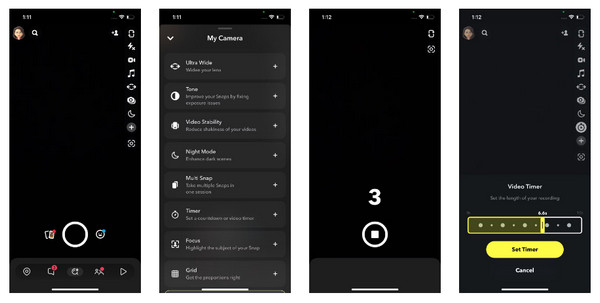
Windows/Mac で手を使わずに Snapchat に録音する最良の方法
ボタンを押さずに Snapchat でハンズフリーで録音する方法を簡単に理解したい人は、次の方法でそれを実現できます。 AnyRec Screen Recorder Windows/Mac対応!このプログラムには、通話、ゲームプレイ、会議などのすべてのアクティビティをキャプチャする機能があります。電話レコーダー ツールをサポートしており、これを使用して電話画面をミラーリングし、より大きな画面で Snapchat を録画できます。これにより、REC ボタンをクリックすると、手を使わずに Snapchat の録音セッションが始まります。それはなんと素晴らしいことでしょうか?この録音ツールには、さらに多くの機能が備わっています。

Android/iPhone で Snapchat アクティビティを簡単にキャプチャできる電話レコーダー。
吹き出し、線、矢印などのリアルタイムの描画を追加します。
録音をプレビューして、不要な開始部分と最後の部分を削除します。
タスクスケジュールを設定して、手を使わずにSnapchatの記録を開始します。
安全なダウンロード
安全なダウンロード
ステップ1。「AnyRec Screen Recorder」を起動したら、右側の4つのオプションのうち「Phone Recorder」をクリックします。

ステップ2。次に、デバイスの種類を選択します:「iOS」または「Android」。次に、携帯電話とコンピュータが同じワイヤレス ネットワークを使用していることを確認してください。 「コントロールセンター」を開き、「スクリーンミラー」オプションを見つけます。それをタップしてください。携帯電話の画面から「AnyRec Screen Recorder」をタップします。

ステップ 3。デバイスがコンピュータ画面に表示されたら、「Snapchat」に移動し、プログラムの「REC」ボタンをクリックして撮影を開始します。そうすれば、手を解放していつでも Snapchat を録音できます。その後、次のこともできます スナップチャットをトリミングする 保存する前のビデオ。
安全なダウンロード
安全なダウンロード
iPhoneのボタンを押したままにせずにSnapchatで録音する方法
コンピューターで Snapchat のボタンを押したままにせずに録音する方法を学習したので、今度は iPhone と Android を使用します。 iOS ユーザーには、特に内蔵のスクリーンレコーダーなど、非常に便利です。ただし、今回は使用しません。代わりに、iPhone のアクセシビリティ機能を使用します。
これを行うには、アクセシビリティを通じてボタンを押したままにせずに Snapchat で録音する方法を次に示します。
ステップ1。「設定」アプリに移動し、下にスクロールして「アクセシビリティ」を見つけます。 「物理とモーター」で「タッチ」を選択し、「AssistiveTouch」に移動して、オンになっていることを確認します。
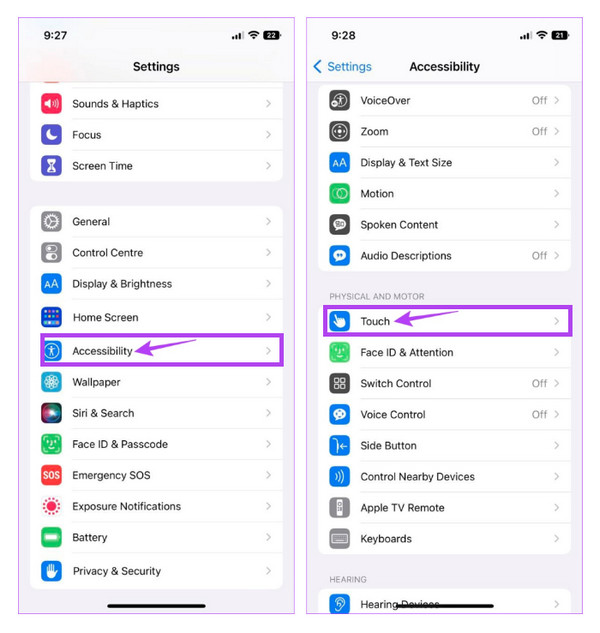
ステップ2。次に、[カスタムアクション] で [長押し] に移動し、[長押し時間] をタップします。 「マイナス」または「プラス」記号をタップして、時間を増減します。
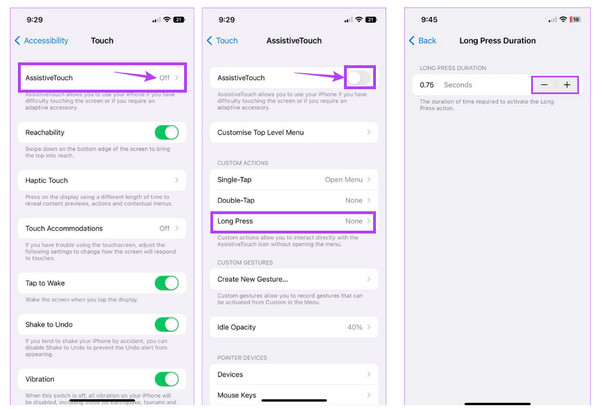
ステップ 3。その後、「Snapchat」に移動し、「AssistiveTouch」を選択し、「カスタム」をタップして、先ほど作成した「長押し」をタップします。次に、それを「円形」ボタンにドラッグします。
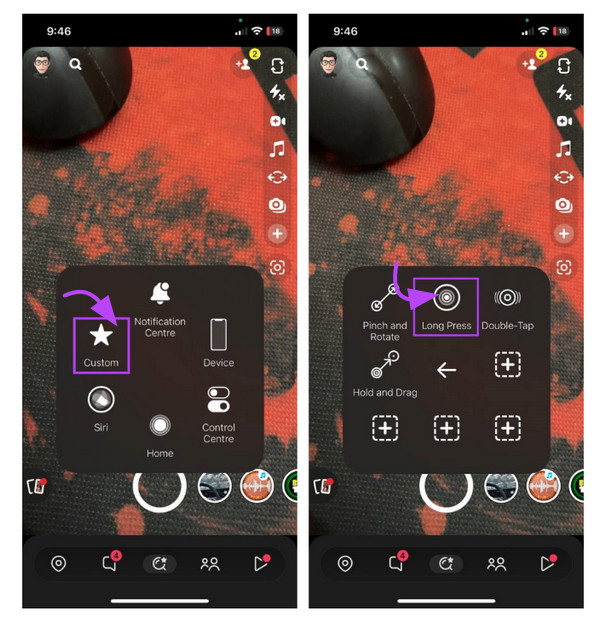
長押しするとボタンが長押しされるため、記録ボタンを押したままにせずに Snapchat 記録を実行できるようになります。
Android でボタンを押したままにせずに Snapchat で録音するデフォルトの方法
iPhone のボタンを押したままにせずに Snapchat で録音する方法を学んだ後は、Android デバイスでもそれを行うことができます。 Android にはスクリーンレコーダーが組み込まれているため、Android での画面録画がはるかに簡単になりました。 Android 11 を使用している場合は、次の目的で使用できる画面録画機能を簡単に見つけることができます。 Snapchat ですべてをキャプチャする ボタンを長押ししなくても。
Android のスクリーンレコーダーでボタンを押したままにせずに Snapchat で録画する方法は次のとおりです。
ステップ1。Android デバイスから、下にスワイプして「通知パネル」を開き、もう一度下にスワイプして「クイック設定」メニューを拡張し、「画面録画」ボタンを見つけます。
ステップ2。画面録画機能が見つからない場合は、編集して「クイック設定」メニューに追加する必要があります。完了したら、それをタップして、開始する前にアクセス許可を確認してください。
ステップ 3。「Snapchat」アプリに移動し、ボタンを押したままにせずにビデオを録画します。その後、「パネル」を引き下げ、「スクリーンレコーダー」をタップして録画を停止します。
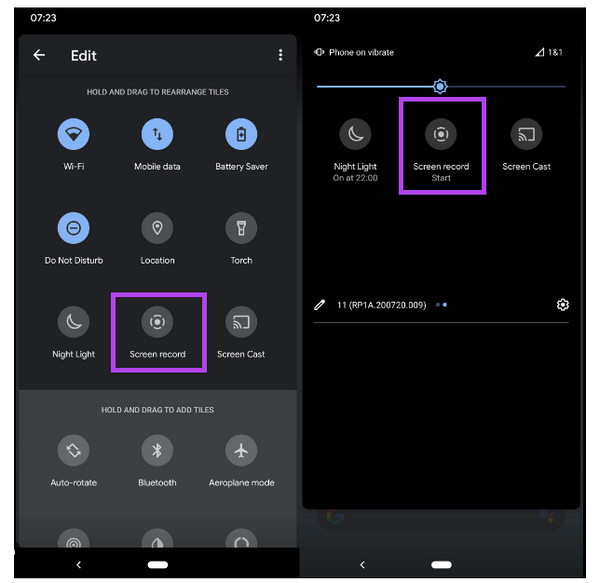
Snapchat でのハンズフリー録音に関するよくある質問
-
ボタンを押さずにSnapchatを録音することはできますか?
はい。 iPhone と Android では、ボタンを押したままにせずに Snapchat 記録を行う方法がたくさんあります。この投稿で説明したものを使用することを検討してください。そうすれば、ハンズフリーで録音できるようになります。
-
60 秒を超えて Snapchat を録音できますか?
いいえ。アプリ内で最大 60 秒のビデオを録画することは許可されていませんが、Snapchat で 60 秒を超えるビデオを録画する代替手段を見つけることができます。
-
Snapchatのタイマー機能を使用している場合、録音を停止できますか?
はい。シャッターボタンをタップすると、録画を途中で停止できます。 10 秒タイマーの終了を選択すると、録画が完了するとビデオの再生が開始されます。
-
Snapchat の録画で不要な開始部分を切り取ることはできますか?
はい。ロック アイコン プロセスを使用すると、不要な開始シーンが含まれる可能性があります。 Snapchatの編集機能を利用してトリミングすることができます。スライダーを開始点と終了点からドラッグして、必要なビデオをキャプチャします。
-
iPhone のボタンを押さずに Snapchat で録音するにはどうすればよいですか?
長押し機能以外に、ジェスチャーも使用できます。 [AssistiveTouch] ウィンドウに移動したら、[新しいジェスチャの作成] をタップします。完了したら、Snapchatに移動し、AssistiveTouchの「カスタム」をタップします。行ったジェスチャを選択し、[記録] ボタンにドラッグします。
結論
ボタンを押したままにせずにSnapchatで録音する方法は以上です。 Snapchat にはおそらく新しいアップデートが登場するので、ボタンを長押ししなくてもすぐに録音できるようになるまで辛抱強く待つことができます。しかし、この投稿で説明した方法を使用すると、それらはすべて簡単であることがわかります。ただし、ハンズフリーのソリューションが必要な場合は、 AnyRec Screen Recorder!携帯電話をコンピュータにミラーリングしたら、電話画面を問題なくすぐに録画できます。今すぐダウンロードして、さらに多くの機能をお楽しみください。
安全なダウンロード
安全なダウンロード



